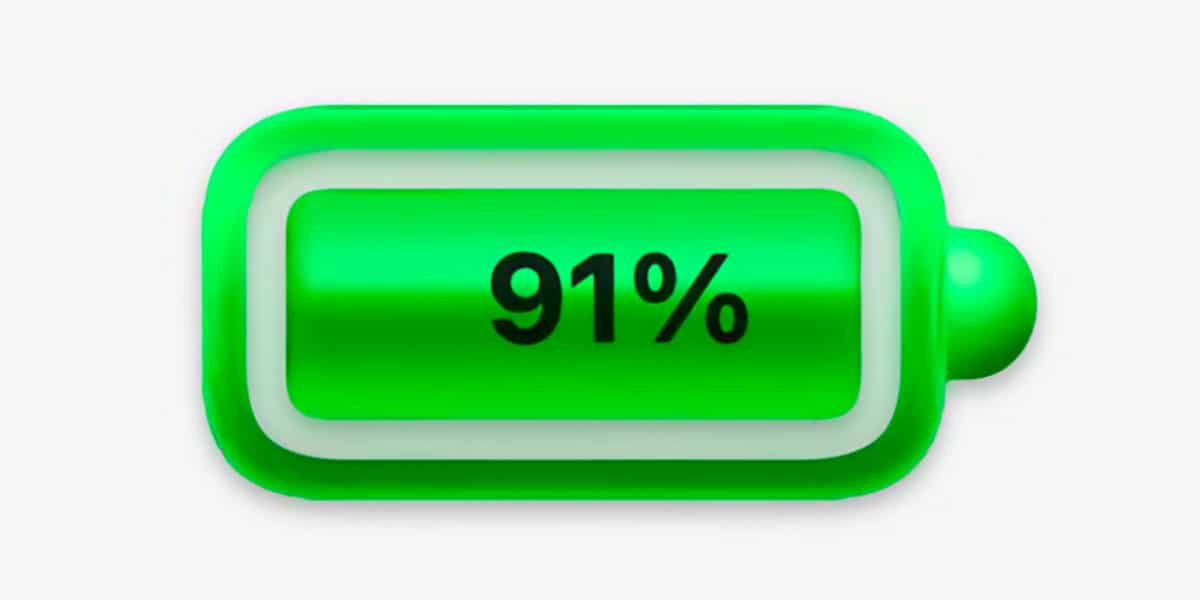
Bugünün MacBook'larında sağlam SSD depolaması var. Mekanik sabit diskler çoktan gitti. Bu, dizüstü bilgisayarınızın zaman içinde kaçınılmaz olarak aşınmaya ve yıpranmaya maruz kalan yalnızca bir bileşeni olduğu anlamına gelir: pil.
Apple bunu biliyor ve MacBook pilinizin uzun yıllar dayanmasına iyi bir performansla yardımcı olmak istiyor. İle macOS Büyük Sur daha verimli hale getirmek için yeni bir pil yönetimi geliyor. Hadi onu görelim.
MacOS Big Sur betalarını iki aydır geliştiricilerin Mac'lerinde çalıştırıyoruz ve bir haftadır genel beta yüklemek için sabırsızlanan tüm huzursuz kullanıcılar için Resmi sürüm Bu sonbaharda geliyor.
MacOS'in bu yeni sürümünün yeniliklerinden biri, içindeki pil kontrolüdür. Macbooks, ona mümkün olduğu kadar özen göstermek ve böylece performansını optimize etmek ve kullanım ömrünü uzatmak. Şimdiye kadar "Sistem Tercihleri" nde "Enerji Tasarrufu" olan şey artık basitçe "Pil" olarak adlandırılıyor. Bakalım isim değişikliğinin arkasında ne var
Kullanım geçmişi
«Akü» içinde bulduğumuz ilk bölüm «Kullanım geçmişi«. Bu ekran bize iki grafik gösterir: pil seviyesi grafiği ve kullanımda olan ekranın grafiği. Son 24 saate veya son 10 güne ait verileri görüntüleyebilirsiniz.
Pil
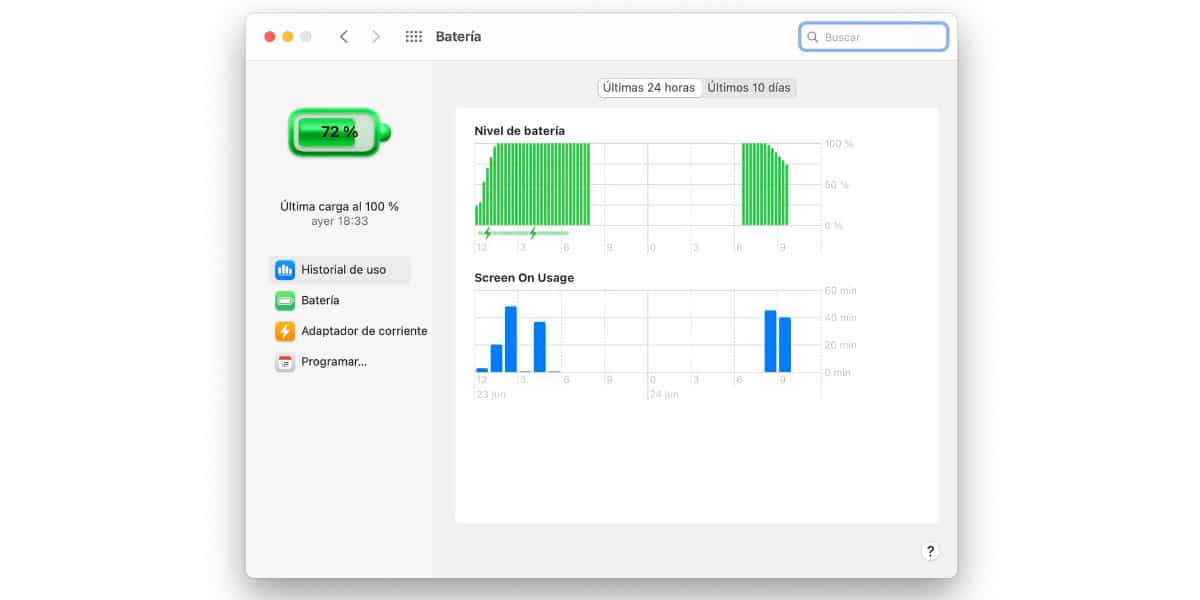
MacBook pilinizin daha fazla kontrolü buradan.
Bölüm "Pil " macOS'in önceki sürümlerindeki "Enerji Tasarrufu" bölümünde aşina olabileceğiniz seçeneklere sahiptir. Burada birkaç şey yapabilirsiniz:
- Menü çubuğunda pil durumunu görüntülemeyi seçin.
- MacBook ekranının çalışırken ne zaman kapanmasını istediğinizi ayarlayın.
- MacBook'unuzu pil gücünü kullanırken ekranı otomatik olarak karartacak şekilde ayarlayın.
- MacBook'unuz uykudayken iCloud güncellemelerini kontrol etme gibi bazı arka plan görevlerini gerçekleştiren Power Nap'i açın veya kapatın.
Güç adaptörü
Bölüm "Güç adaptörü" MacBook bağlandığında ayarlanmaları dışında "Pil" bölümüne benzer. Ayarlar şunlardır:
- Menü çubuğunda pil durumunu görüntüler.
- MacBook ekranının çalışırken ne zaman kapanmasını istediğinizi ayarlayın.
- Ekran kapalıyken bilgisayarın uyanık kalmasını sağlayın.
- Ağ erişimi için aktivasyon.
- Mac'iniz uykudayken iCloud güncellemelerini kontrol etme gibi bazı arka plan görevlerini gerçekleştiren Power Nap'i açın veya kapatın.
Program
Bölümde "Program«, MacBook'unuzun otomatik olarak başlamasını, uyanmasını veya uykuya geçmesini istediğiniz zamanları ayarlayabilirsiniz.